Во время использования Android-устройств многие пользователи сталкиваются с проблемой, когда они хотят удалить ненужное приложение, такое как Duo. Но как удалить Duo с Android? В этой подробной инструкции мы расскажем вам о нескольких способах, которые помогут вам избавиться от этого приложения без лишних хлопот.
Шаг 1: Найти приложение Duo в настройках Android
Первым шагом в удалении Duo на Android является поиск приложения в настройках устройства. Для этого откройте настройки Android и найдите раздел "Приложения" или "Управление приложениями". В этом разделе вы должны увидеть список всех установленных приложений на вашем устройстве.
Шаг 2: Выберите приложение Duo и удалите его
После того, как вы найдете приложение Duo в списке, щелкните на нем. Вы перейдете на страницу с подробной информацией о приложении. На этой странице вы должны увидеть кнопку "Удалить" или "Деактивировать". Щелкните на эту кнопку, чтобы удалить Duo с вашего Android-устройства.
Это все! Теперь вы знаете, как удалить Duo на Android. Обратите внимание, что в некоторых случаях приложение может быть предустановлено на вашем устройстве и не может быть удалено. В таких случаях вы можете попробовать деактивировать приложение, чтобы оно не отображалось в вашем списке приложений.
Как удалить Duo на Android
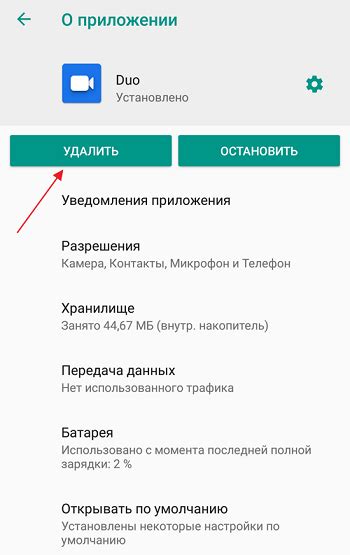
Для удаления Duo на устройстве Android следуйте инструкциям ниже:
| Шаг 1: | Откройте меню приложений на своем устройстве Android. |
| Шаг 2: | Найдите и выберите иконку "Настройки". |
| Шаг 3: | Прокрутите вниз и выберите "Приложения" или "Управление приложениями", в зависимости от версии Android. |
| Шаг 4: | Найдите и выберите приложение "Duo". |
| Шаг 5: | Нажмите на кнопку "Удалить приложение" или "Деинсталлировать". |
| Шаг 6: | Подтвердите удаление приложения, нажав "ОК" или "Да". |
| Шаг 7: | Приложение Duo будет удалено с вашего устройства Android. |
После удаления Duo вы больше не сможете использовать его функции на вашем устройстве. Обратите внимание, что удаление Duo с вашего устройства может потребовать подтверждения и доступа администратора, в зависимости от настроек вашего устройства Android.
Почему нужно удалить Duo на Android?

- Ограниченное пространство хранения. Google Duo может занимать значительное количество места на вашем устройстве, особенно если вы часто совершаете видеозвонки и храните большое количество видеозаписей.
- Низкая скорость работы устройства. Если ваше устройство Android имеет ограниченные вычислительные возможности или старую версию операционной системы, выполнение нескольких задач одновременно, включая использование Google Duo, может вызвать замедление работы устройства.
- Защита приватности. Если вы заботитесь о своей конфиденциальности и не хотите, чтобы ваш микрофон или камера были подключены к Интернету без вашего ведома, удаление Google Duo может быть разумным решением.
- Редко используемые функции. Если вы практически не пользуетесь функциями видеозвонков или нашли альтернативный мессенджер, вам может потребоваться освободить место на устройстве, удалив приложение Google Duo.
Независимо от причины, удаление Google Duo с вашего устройства Android может помочь улучшить его производительность и освободить пространство для других приложений и данных.
Какой вред может принести Duo на Android?

| 1. Расход ресурсов устройства | Приложение Duo может потреблять больше ресурсов вашего устройства, таких как процессор и оперативная память, что может привести к уменьшению производительности смартфона или планшета. |
| 2. Снижение скорости интернета | Использование приложения Duo для видеозвонков может потребовать большого объема трафика данных, что может привести к замедлению скорости вашего интернет-соединения, особенно при использовании мобильных данных. |
| 3. Недостаточная конфиденциальность | Некоторые пользователи возражают против использования приложения Duo из-за потенциальных проблем с конфиденциальностью. Есть опасения, что ваши видеозвонки могут быть подвержены прослушиванию или записи третьими сторонами. |
| 4. Сбои и ошибки при работе | Некоторые пользователи могут столкнуться с сбоями или ошибками в работе приложения Duo, что может привести к проблемам во время видеозвонков или использования других функций. |
| 5. Ограниченные возможности | Приложение Duo предлагает ограниченный набор функций по сравнению с другими популярными мессенджерами и приложениями для видеозвонков. Вам может не хватать определенных функций или возможностей при использовании Duo. |
В целом, хотя Duo является популярным приложением для видеозвонков, вам следует быть готовыми к некоторым потенциальным негативным последствиям, связанным с его использованием на вашем Android-устройстве.
Подробная инструкция по удалению Duo на Android

Шаг 1: Откройте меню приложений на вашем устройстве Android.
Шаг 2: Найдите и выберите "Настройки" в списке доступных приложений.
Шаг 3: Прокрутите вниз и найдите раздел "Приложения".
Шаг 4: В разделе "Приложения" найдите и выберите приложение Duo.
Шаг 5: Выберите "Удалить" или "Деактивировать".
Шаг 6: Если выбрана опция "Деактивировать", система попросит вас подтвердить свое решение. Нажмите "ОК", чтобы подтвердить деактивацию приложения.
Шаг 7: Если выбрана опция "Удалить", система попросит вас подтвердить свое решение и предупредит, что все данные приложения будут удалены. Нажмите "Удалить", чтобы удалить приложение. Обратите внимание, что удаление приложения также удалит все сохраненные данные, включая историю звонков и контакты.
Поздравляем, вы успешно удалили Duo с вашего устройства Android. Если вам потребуется использовать это приложение в будущем, вы сможете снова загрузить его из Google Play Маркета.
Надеемся, что эта подробная инструкция помогла вам удалить Duo на Android. Если у вас возникли вопросы или затруднения, не стесняйтесь обратиться к дополнительной информации в официальной документации Android или связаться с службой поддержки Google Play.
Шаг 1: Откройте меню на своем устройстве Android

Удаление приложения Duo на Android начинается с открытия меню на вашем устройстве. Чтобы это сделать, выполните следующие действия:
- Найдите значок приложения "Настройки" на главном экране вашего устройства и нажмите на него. Обычно он выглядит как шестеренка или иконка с панелью инструментов.
- После открытия меню "Настройки" пролистайте вниз и найдите раздел "Приложения" или "Управление приложениями". Нажмите на этот раздел.
- В открывшемся списке приложений найдите и выберите "Duo". Оно может быть отсортировано по алфавиту или по категориям. Если вы не можете найти его, воспользуйтесь функцией поиска вверху экрана.
Теперь, когда вы открыли страницу приложения Duo, вы готовы перейти к следующему шагу удаления приложения.
Шаг 2: Найдите приложение Duo и удерживайте его

После открытия меню приложений на вашем Android-устройстве вам потребуется найти иконку Duo среди всех установленных приложений.
Вам может потребоваться использовать функцию поиска, чтобы быстро найти приложение Duo. Просто проведите пальцем вниз по экрану и введите "Duo" в строке поиска.
Когда вы найдете иконку Duo, удерживайте ее пальцем. На экране появится контекстное меню с различными опциями.
Продолжайте удерживать иконку Duo, пока не появится опция "Удалить" или "Удалить с устройства".
Теперь вы готовы перейти к следующему шагу и удалить приложение Duo с вашего Android-устройства.
Шаг 3: Выберите опцию "Удалить"

После выделения приложения Duo на вашем устройстве Android, нажмите и удерживайте его, чтобы открыть дополнительные опции. В верхней части экрана появится панель инструментов с различными действиями для выбранного приложения.
На этой панели инструментов вы должны найти и нажать на опцию "Удалить". Обычно она изображена в виде иконки корзины или надписи "Удалить" справа от нее.
После нажатия на опцию "Удалить" появится подтверждающее окно, в котором вас попросят подтвердить удаление Duo. Нажмите на кнопку "ОК" или "Удалить" в этом окне, чтобы подтвердить свое действие.
После этого Duo будет удалено с вашего устройства Android. Процесс удаления может занять несколько секунд, в зависимости от размера приложения и производительности вашего устройства.
Обратите внимание, что удаление Duo приведет к полному удалению приложения, включая все его данные и настройки. Если в будущем вы захотите использовать Duo снова, вам придется установить приложение заново из Google Play Store.
Шаг 4: Подтвердите удаление приложения Duo
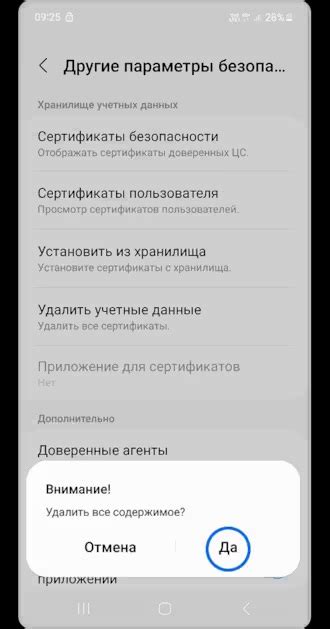
После того как вы откроете меню настройки приложений, найдите в списке установленных приложений Duo и нажмите на него.
На экране сведений о приложении нажмите на кнопку "Удалить" или "Деактивировать", в зависимости от модели вашего устройства и версии Android.
Подтвердите свое действие, следуя инструкциям на экране. Обратите внимание, что после удаления приложения Duo все данные, связанные с ним, будут безвозвратно удалены с вашего устройства.